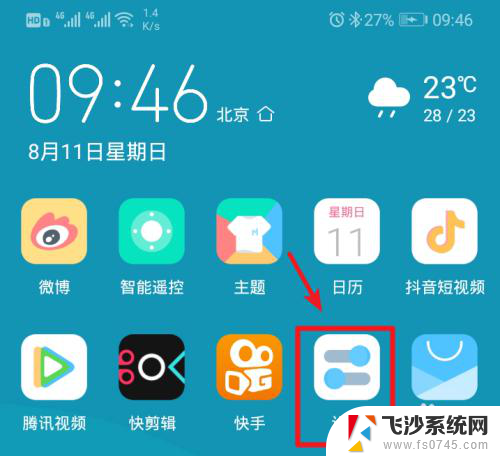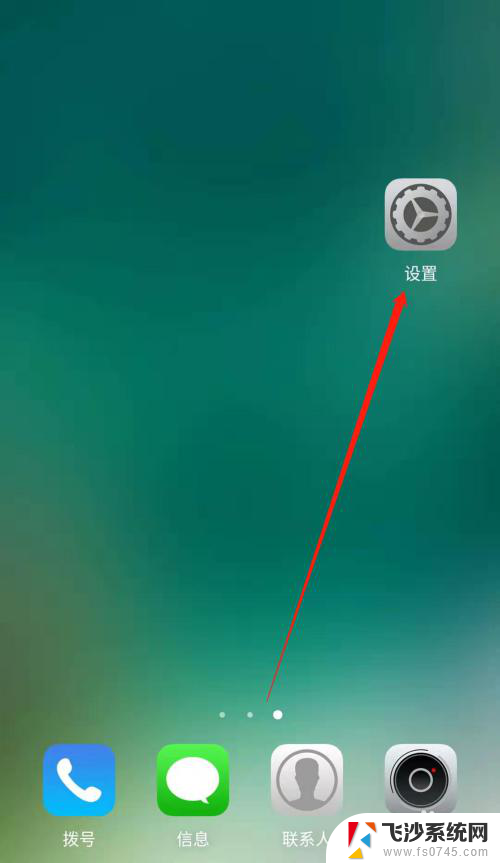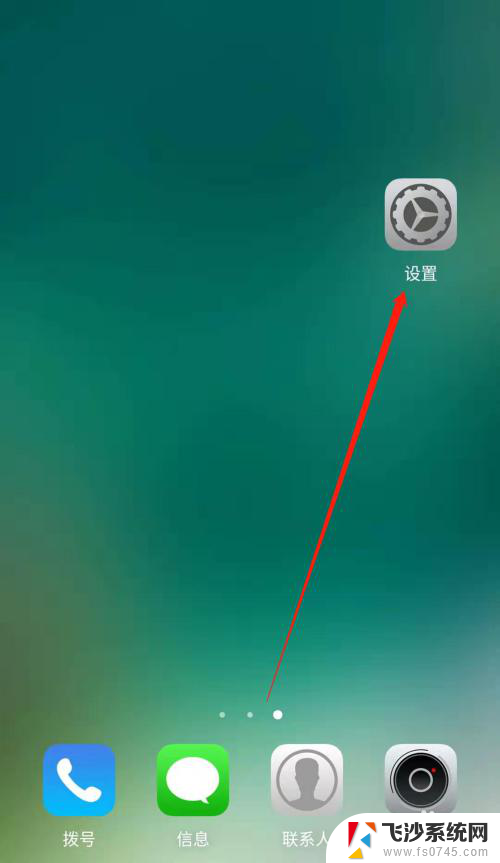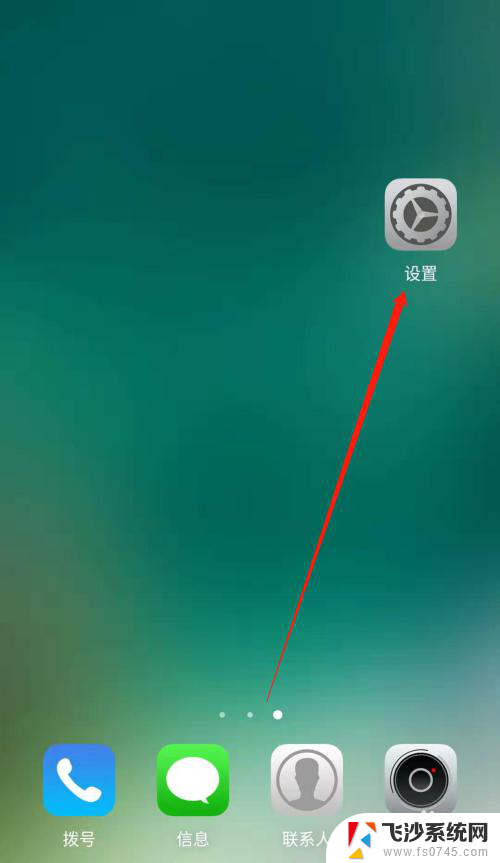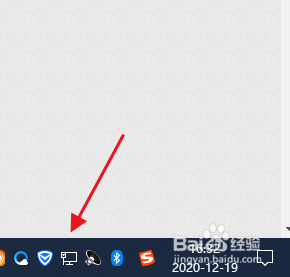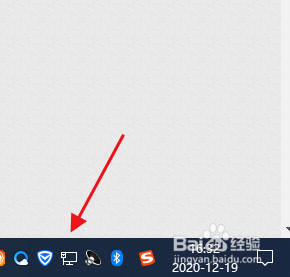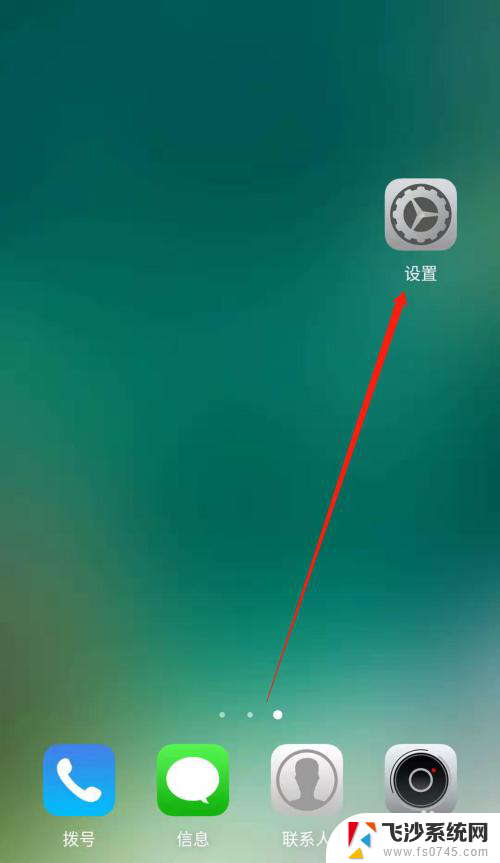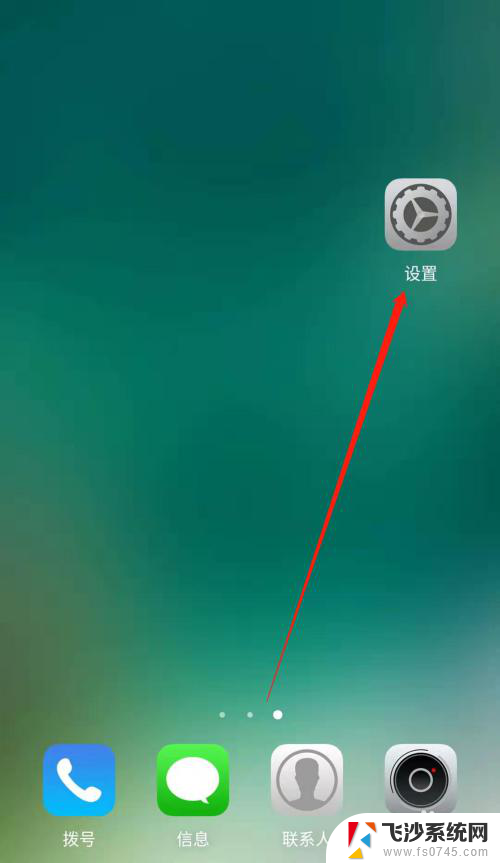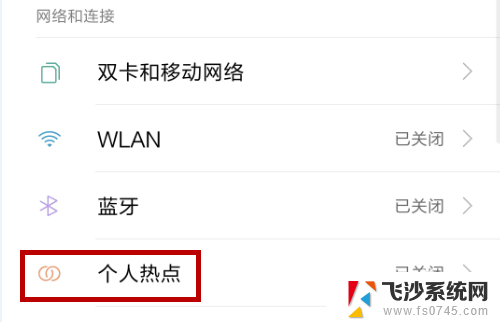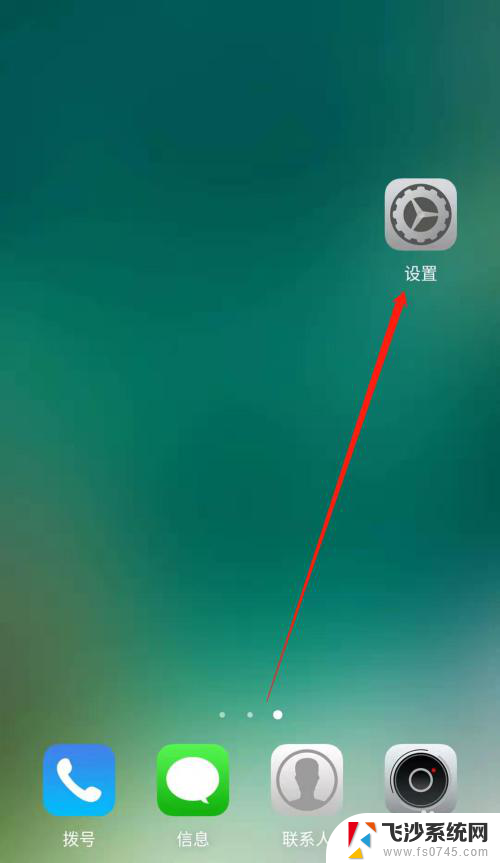电脑上怎么连接热点 电脑连接手机热点速度慢
在现代社会随着电脑和手机的普及,人们越来越依赖于它们进行工作和生活,有时候我们会遇到一些问题,比如电脑连接手机热点速度慢的情况。这种情况不仅让人感到困扰,也影响了我们的工作效率和生活质量。究竟是什么原因导致了电脑连接手机热点速度慢呢?接下来让我们一起来探讨一下。
方法如下:
1.打开手机,解锁手机桌面后,在桌面应用中点击设置,进入手机的设置页面。
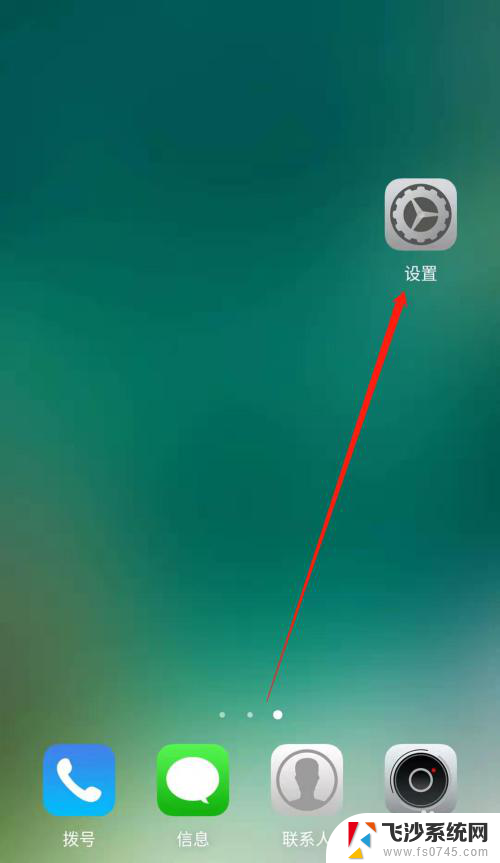
2.进入手机的设置页面后,点击更多连接方式,进入手机更多连接方式设置页面。
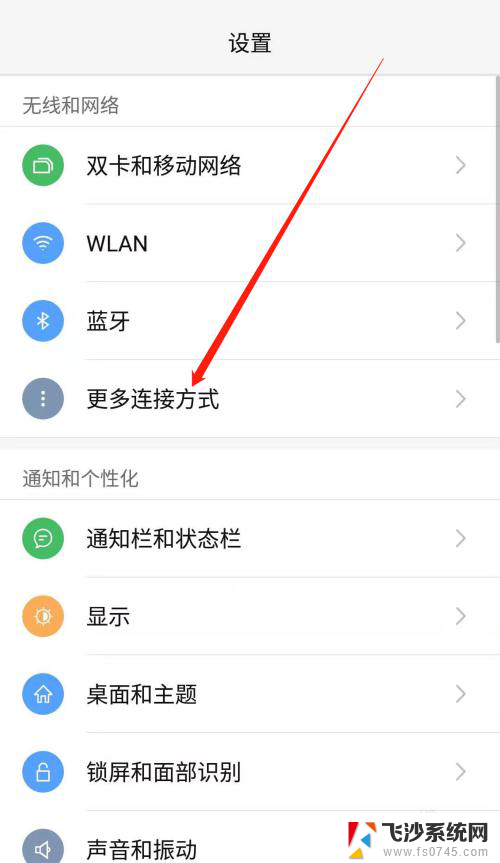
3.进入手机的更多连接方式设置页面后,点击个人热点一栏,进入手机的个人热点设置页面。
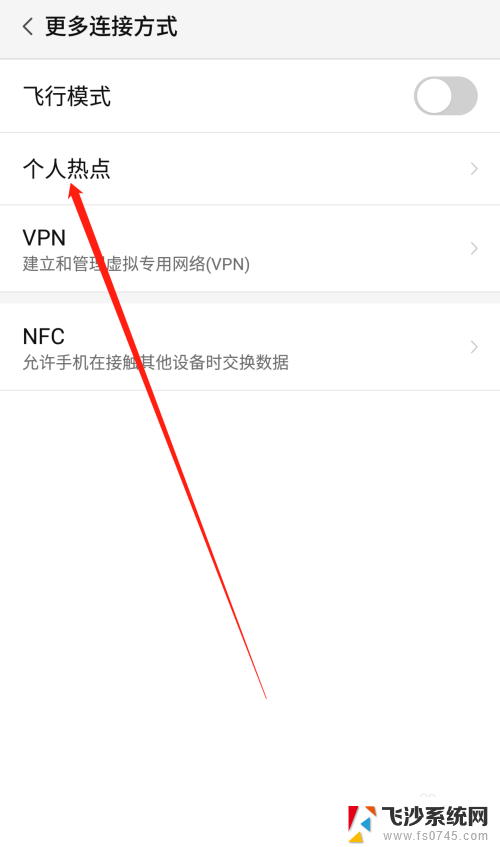
4.进入手机的个人热点设置页面后,点击便携式WLAN热点后方的开关按钮打开手机的便携式热点。
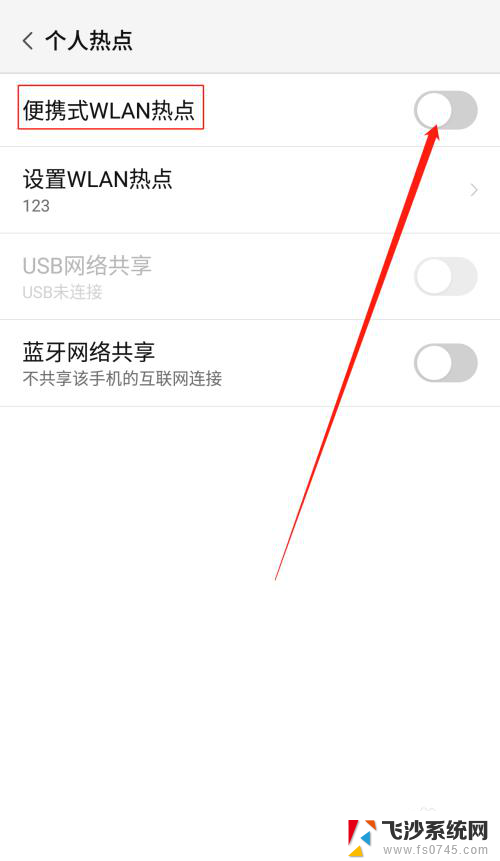
5.打开手机的便携式热点后,点击下方的设置WLAN热点。设置热点的网络名称及网络密码,然后点击页面右上角的确定。
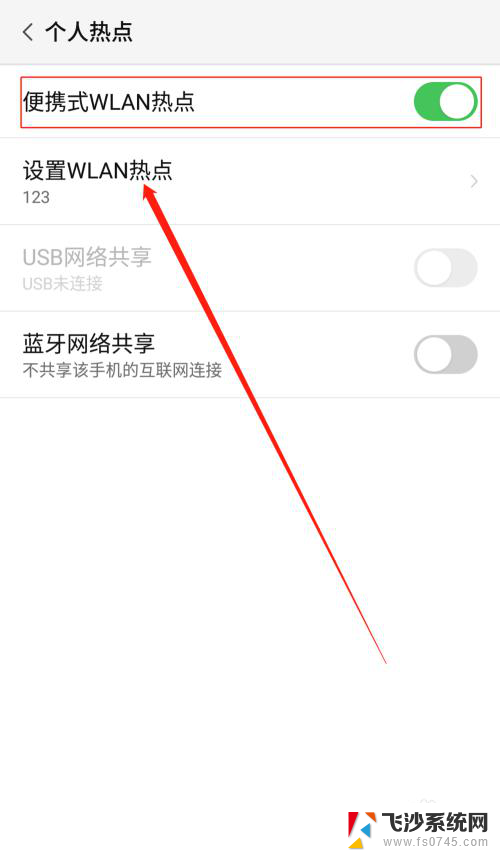
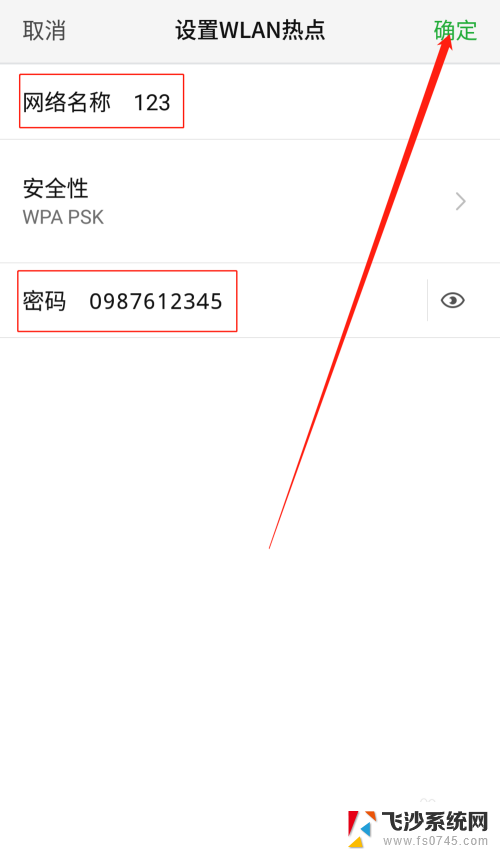
6.便携式热点的网络名称及密码设置好以后,用数据线把手机连接到电脑上。我们可以看到USB网络共享下方显示:已连接USB,然后点击USB网络共享后方的开关按钮开启USB网络共享功能。
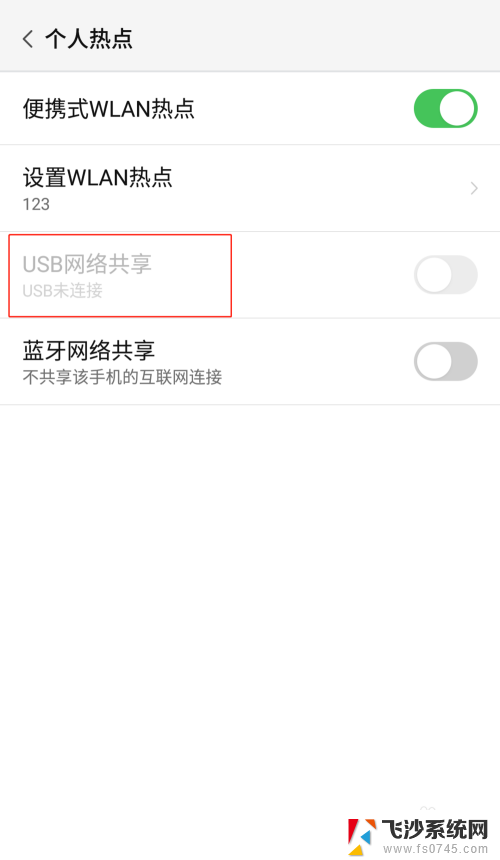
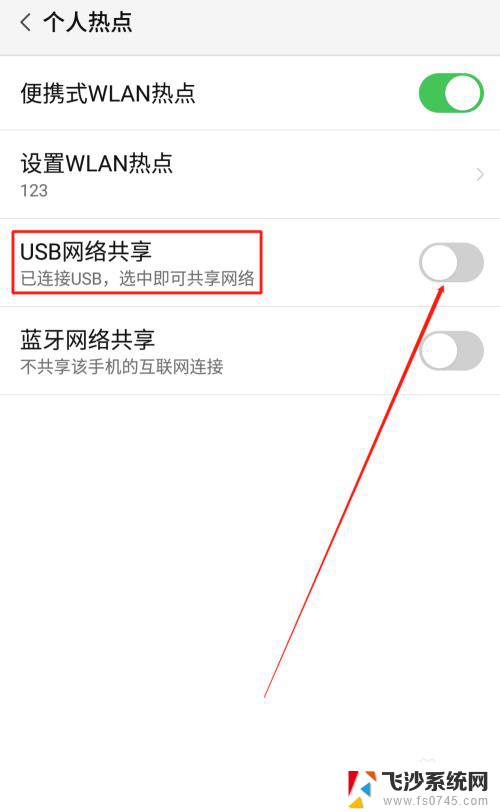
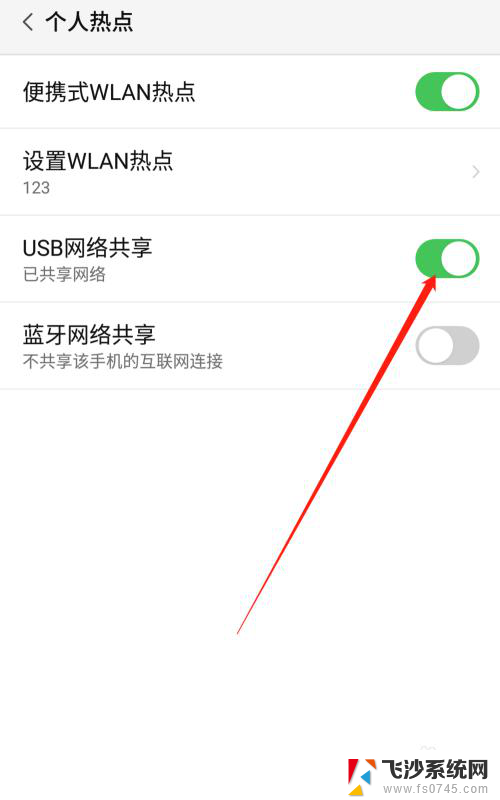
7.USB网络共享功能开启后,点击电脑下方的网络连接。找到我们设置的便携式热点的网络名称输入密码,这样就可以用电脑使用手机上的热点了。
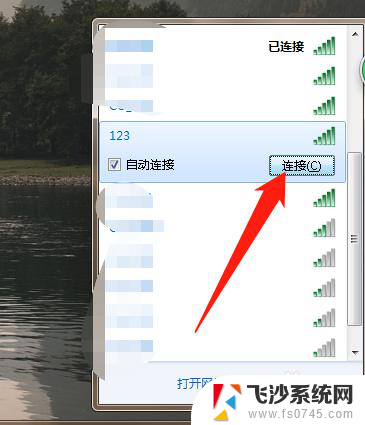
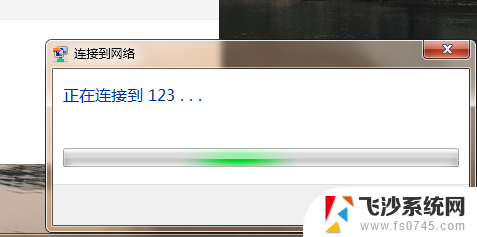
以上是关于如何在计算机上连接热点的全部内容,如果您遇到了这种情况,您可以按照以上方法解决,希望这能对大家有所帮助。